win10怎么修复office程序 win10控制面板修复office教程
更新时间:2023-02-22 19:52:11作者:haoxt
在win10系统中许多小伙伴都会安装使用office办公套件,office软件在使用过程中容易出现一些损坏的问题,许多用户对此不知道如何解决,其实可以借助win10自带的功能来修复。那么win10怎么修复office程序呢?需要在控制面板里面操作,下面就来看看win10控制面板修复office教程。
具体步骤如下:
1、新版win10系统在左下角搜索控制面板打开。旧版win10系统可以找到桌面上【我的电脑】,右键选择【属性】。
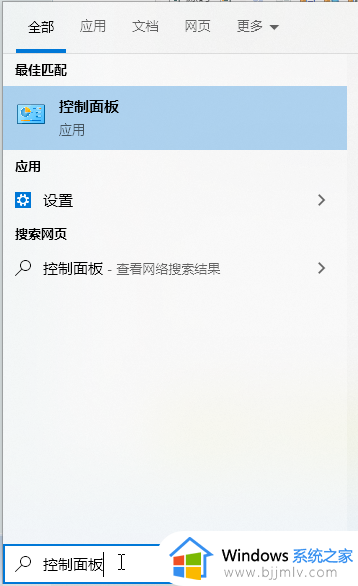
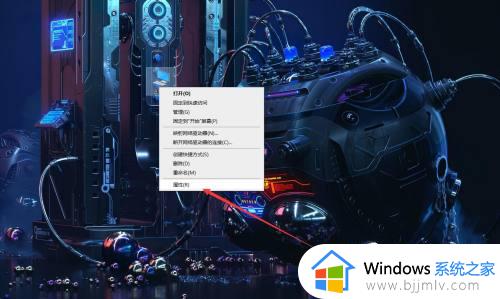
2、在系统界面选择左上角的【控制面板主页】,点击进入。
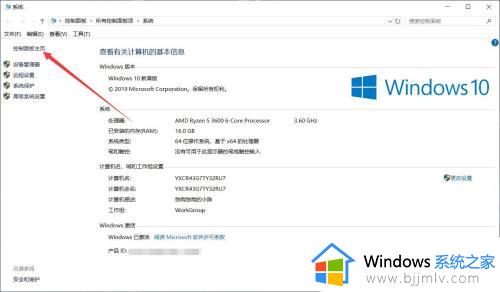
3、在控制面板界面点击【程序与功能】。
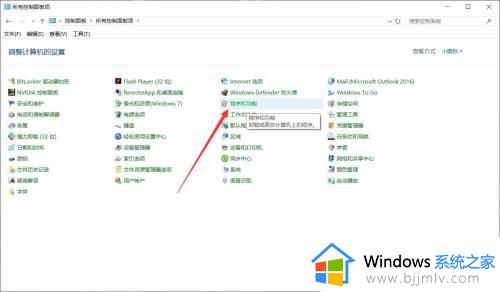
4、在电脑程序界面点击右侧的翻页按钮下拉页面。
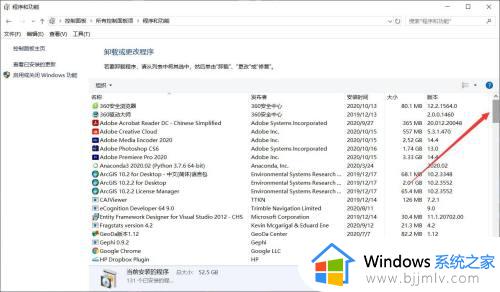
5、找到office后右键鼠标选择【更改】。
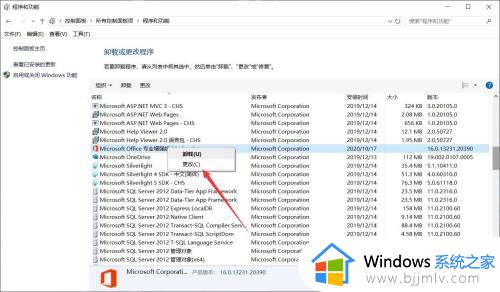
6、根据自己的情况选择修复方式,点击【修复】按钮。
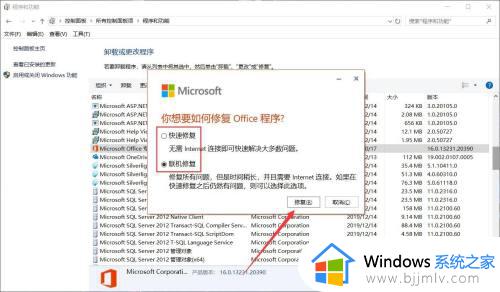
通过上面的步骤就可以知道win10怎么修复office程序了,如果你遇到office程序出现损坏的问题,就可以按照上面的教程来解决,希望对大家有帮助。
win10怎么修复office程序 win10控制面板修复office教程相关教程
- win10没有英伟达控制面板怎么办 win10英伟达没有控制面板修复方法
- win10程序闪退怎么办 win10程序闪退如何修复
- win10共享修复教程 win10怎么修复共享文件夹
- win10 uefi引导修复教程 win10怎么修复uefi引导
- win10家庭版远程桌面控制教程 win10家庭版如何设置远程桌面控制
- win10控制面板在哪里 win10控制面板怎么打开
- win10系统怎么打开控制面板 win10电脑控制面板在哪里打开
- win10系统文件修复教程 win10如何修复系统文件
- win10怎么找到控制面板 win10系统如何打开控制面板
- win10显卡控制面板在哪里打开 win10怎么调出显卡控制面板
- win10如何看是否激活成功?怎么看win10是否激活状态
- win10怎么调语言设置 win10语言设置教程
- win10如何开启数据执行保护模式 win10怎么打开数据执行保护功能
- windows10怎么改文件属性 win10如何修改文件属性
- win10网络适配器驱动未检测到怎么办 win10未检测网络适配器的驱动程序处理方法
- win10的快速启动关闭设置方法 win10系统的快速启动怎么关闭
热门推荐
win10系统教程推荐
- 1 windows10怎么改名字 如何更改Windows10用户名
- 2 win10如何扩大c盘容量 win10怎么扩大c盘空间
- 3 windows10怎么改壁纸 更改win10桌面背景的步骤
- 4 win10显示扬声器未接入设备怎么办 win10电脑显示扬声器未接入处理方法
- 5 win10新建文件夹不见了怎么办 win10系统新建文件夹没有处理方法
- 6 windows10怎么不让电脑锁屏 win10系统如何彻底关掉自动锁屏
- 7 win10无线投屏搜索不到电视怎么办 win10无线投屏搜索不到电视如何处理
- 8 win10怎么备份磁盘的所有东西?win10如何备份磁盘文件数据
- 9 win10怎么把麦克风声音调大 win10如何把麦克风音量调大
- 10 win10看硬盘信息怎么查询 win10在哪里看硬盘信息
win10系统推荐